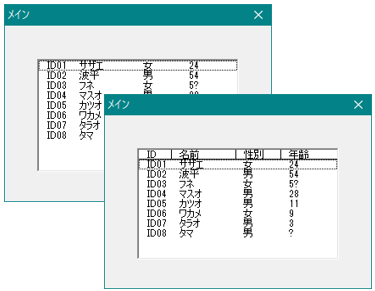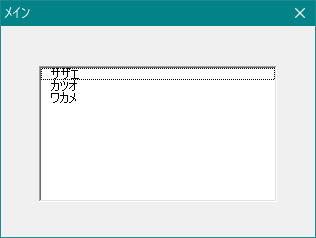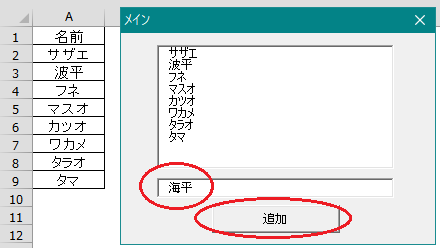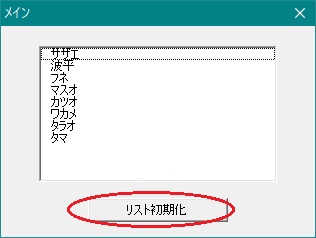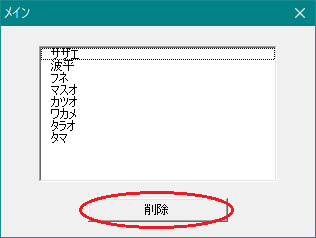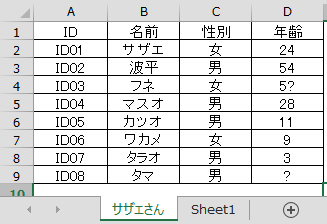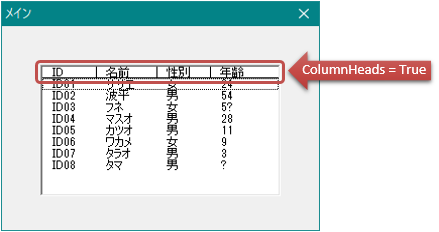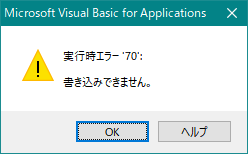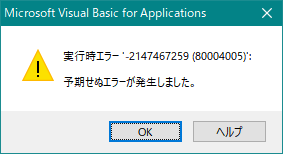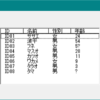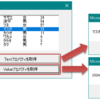【本日のミッション】
リストボックスに値リストを作る3つの方法「AddItemメソッド」「RowSourceプロパティ」「Listプロパティ」の違いを解明せよ。
目次
ミッションの概要
これまでに紹介してきたリストボックスの値リストを作る方法は3つあります。
- AddItemメソッド
AddItemメソッドを使ってリストボックスの値リストを設定する(Excel VBA) - RowSourceプロパティ
RowSourceプロパティを使って 複数列のセル範囲とリストボックスの値リストをリンク設定(Excel VBA) - Listプロパティ
リストボックスにListプロパティを使って配列に格納した複数列のセルデータを値リストとして設定(Excel VBA)
3つもあるけど、同じ値リストが作れるなら一つだけ覚えとけばいいんじゃないの?
何か違いがあるの?ということを解明するのが今回のミッションです。
AddItemメソッド メリット
一から任意の値リストを作ることができる
AddItemメソッドを使ってリストボックスの値リストを設定する(Excel VBA)でご紹介した方法です。
リストボックスに、任意の値を一つ一つ指定して自由度の高いリストを作ることができます。
Private Sub UserForm_Initialize()
With ListBox1
.AddItem "サザエ"
.AddItem "カツオ"
.AddItem "ワカメ"
End With
End Sub既存の値リストの好きな場所に値を追加することができる
既存のリストボックスの値リストにAddItemメソッドでデータを追加する(Excel VBA)でご紹介した方法です。
AddItemメソッドやListプロパティで作られた値リストは、好きな位置にデータを追加することができます。RowSourceプロパティで作られた値リストには、データを追加することはできません。
Private Sub 追加_Click()
If TextBox1.Text <> "" Then
ListBox1.AddItem TextBox1.Text, 2
End If"
End Sub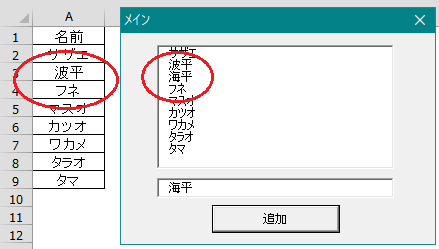
Clear、RemoveItem メソッドで値リストのデータを削除できる
既存のリストボックスの値リストのデータを、Clearメソッドで全て削除して初期化する(Excel VBA)
既存のリストボックスの値リストの項目を1件 RemoveItemメソッドで削除する(Excel VBA)
でご紹介した方法です。
AddItemメソッドで作った値リストは、Clear、RemoveItem メソッドを使って簡単にリストデータを削除することができます。
Private Sub リスト初期化_Click()
ListBox1.Clear
End Sub↓↓↓↓↓↓↓↓↓↓↓↓↓↓↓↓↓↓↓↓
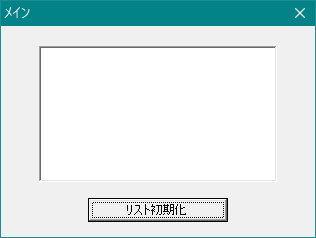
Private Sub 削除_Click()
ListBox1.RemoveItem 2
End Sub↓↓↓↓↓↓↓↓↓↓↓↓↓↓↓↓↓↓↓↓
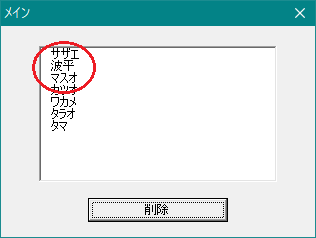
AddItemメソッド デメリット
列見出しをつけることが不可
リストボックスに列見出しを表示する・表示しないを設定する「ColumnHeadsプロパティ」は、AddItemメソッドで設定した値リストに使用することはできません。
RowSourceプロパティ メリット
セルの元データ範囲と常にリンクしている
RowSourceプロパティを使って 複数列のセル範囲とリストボックスの値リストをリンク設定(Excel VBA)でご紹介した方法です。
RowSourceプロパティを使用すると、指定したセル範囲のデータを値リストにリンク表示させることができます。
セルデータを変更すると、自動的に値リストの内容も変更されます。
ListBox1.RowSource = "サザエさん!A2:D9"
↓↓↓↓↓↓↓↓↓↓↓↓↓↓↓↓↓↓
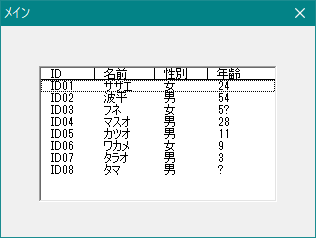
ColumnHeadsプロパティで列見出しをつけることが可能
リストボックスに列見出しをつけることができます。
ListBox1.ColumnHeads = True
RowSourceプロパティ デメリット
AddItemメソッドでのデータ追加が不可
RowSourceプロパティで設定した値リストには、AddItemメソッドで値を追加することはできません。AddItemメソッドを使おうとすると下記エラーが表示されます。
実行時エラー ’70’: 書き込みできません。
RowSourceプロパティで設定した値リストのデータを追加・削除するには、元データを直接修正する必要があります。
参照:RowSourceプロパティでリンク設定したリストボックス値リストにデータを追加・削除する(Excel VBA)
Clear、RemoveItem メソッドでのデータ削除不可
RowSourceプロパティで設定した値リストから、Clear、RemoveItem メソッドで値を削除することはできません。
Clear、RemoveItem メソッドを使おうとすると下記エラーが表示されます。
実行時エラー ‘-2147467259(80004005)’:予期せぬエラーが発生しました。
RowSourceプロパティで設定した値リストのデータを追加・削除するには、元データを直接修正する必要があります。
参照:RowSourceプロパティでリンク設定したリストボックス値リストにデータを追加・削除する(Excel VBA)
元データ範囲に変更があったら、値リストの参照先の変更が必要
RowSourceプロパティでリンク設定したリストボックス値リストにデータを追加・削除する(Excel VBA)でご紹介した方法です。
RowSourceプロパティで設定した値リストはセル範囲を参照しているため、元データ範囲の変更をすると、値リストの参照先も変更しなくてはいけません。
Private Sub 海平を追加_Click()
Worksheets("サザエさん").Range("A3").Insert (xlDown)
Worksheets("サザエさん").Range("A3") = "海平"
ListBox1.RowSource = "サザエさん!A2:A10"
End SubPrivate Sub 海平を削除_Click()
Worksheets("サザエさん").Range("A3").Delete (xlUp)
ListBox1.RowSource = "サザエさん!A2:A9"
End SubListプロパティ メリット
セル範囲を配列に入れて一括で値リストに設定することが可能
リストボックスにListプロパティを使って配列に格納した複数列のセルデータを値リストとして設定(Excel VBA)でご紹介した方法です。
Private Sub UserForm_Initialize()
Dim ary_d 'リストに設定するデータ用配列
ary_d = Worksheets("サザエさん").Range("A2:D9")
With ListBox1
.ColumnCount = 4 '表示列数
.ColumnWidths = "40;45;40;40" '列幅
.List = ary_d '参照範囲
End With
End Sub↓↓↓↓↓↓↓↓↓↓↓↓↓↓↓↓↓↓↓
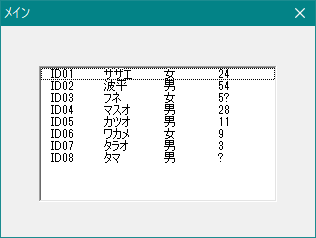
「配列」参照:セル範囲を一気に変数(配列)に入れる ~バリアント型(Variant)変数を配列として使用する~(Excel VBA)
AddItemメソッドでのデータ追加ができます。
既存のリストボックスの値リストにAddItemメソッドでデータを追加する(Excel VBA)でご紹介した方法です。
If TextBox1.Text <> "" Then
ListBox1.AddItem TextBox1.Text, 2
End IfA10"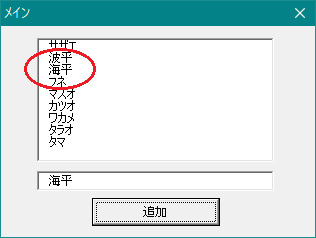
Clearメソッドでのデータ削除が可能
既存のリストボックスの値リストのデータを、Clearメソッドで全て削除して初期化する(Excel VBA)でご紹介した方法です。
Private Sub リスト初期化_Click()
ListBox1.Clear
End Sub↓↓↓↓↓↓↓↓↓↓↓↓↓↓↓↓↓↓↓↓
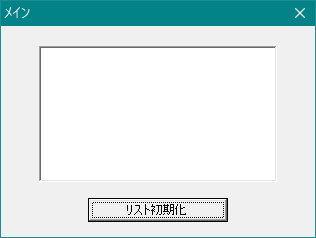
RemoveItemメソッドで削除が可能
既存のリストボックスの値リストの項目を1件 RemoveItemメソッドで削除する(Excel VBA)でご紹介した方法です。
Private Sub 削除_Click()
ListBox1.RemoveItem 2
End Sub↓↓↓↓↓↓↓↓↓↓↓↓↓↓↓↓↓↓↓↓
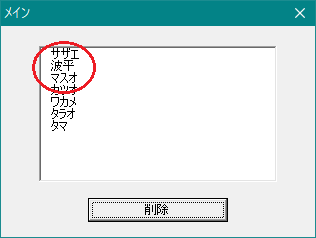
Listプロパティ デメリット
列見出しをつけることが不可
コンボボックスに列見出しを表示する・表示しないを設定する「ColumnHeadsプロパティ」は、Listプロパティで設定した値リストに使用することはできません。
【参考】
VBA(マクロ)作成の前、リボンに開発タブを表示させる(Excel VBA)
ユーザーフォームの作成方法 準備(Excel VBA)
ユーザーフォームのオブジェクトの名前を「UserForm1」から変更する方法(Excel VBA)
ユーザーフォームの上のバー(タイトルバー)の名前を「UserForm1」から変更する(Excel VBA)
ユーザーフォームのオブジェクトウィンドウとコードウィンドウを表示切替させる方法(Excel VBA)
「オブジェクト名が不正です」を出さないようにユーザーフォームオブジェクト名を命名規則に従って変更(Excel VBA)
エクセルファイルが開いた時にユーザーフォームを表示させる方法(Excel VBA)
エクセル フォームのラベルのテキストを縦書きにする方法(Excel VBA)
AddItemメソッドを使ってリストボックスの値リストを設定する(Excel VBA)
RowSourceプロパティを使ってセル範囲とリストボックスの値リストをリンク設定させる(Excel VBA)
RowSourceプロパティでリンク設定したリストボックス値リストにデータを追加・削除する(Excel VBA)
リストボックスにListプロパティを使って 配列に格納したセルデータを値リストとして設定する(Excel VBA)
既存のリストボックスの値リストにAddItemメソッドでデータを追加する(Excel VBA)
既存のリストボックスの値リストのデータを、Clearメソッドで全て削除して初期化する(Excel VBA)
既存のリストボックスの値リストの項目を1件 RemoveItemメソッドで削除する(Excel VBA)
リストボックス リストから初期値としてはじめに選択しておく値を設定する(Excel VBA)
リストボックスの値リストに設定された項目の件数を取得する(Excel VBA)
RowSourceプロパティを使って 複数列のセル範囲とリストボックスの値リストをリンク設定(Excel VBA)
リストボックスにListプロパティを使って配列に格納した複数列のセルデータを値リストとして設定(Excel VBA)
リストボックス 複数列の値リストの列幅を変えたり非表示にしたりする設定(Excel VBA)
リストボックスで選択しているデータがリストの上から何番目(インデックス値)かを取得(Excel VBA)
リストボックス 1列の値リストで選択しているデータをTextプロパティで取得(Excel VBA)
リストボックス 1列の値リストで選択しているデータをValueプロパティで取得(Excel VBA)
リストボックス 1列の値リストで選択しているデータをListプロパティで取得(Excel VBA)
リストボックス 複数列の値リストで選択しているデータを、列指定してTextプロパティで取得(Excel VBA)
リストボックス 複数列の値リストで選択しているデータを、列指定してValueプロパティで取得(Excel VBA)
リストボックス 複数列の値リストで選択しているデータを、列指定してListプロパティで取得(Excel VBA)
指定した行(インデックス値)のデータをリストボックスの値リストから選択する(Excel VBA)
リストボックスの値リストに列見出しを表示する設定/ColumnHeadsで見出しが設定できない理由(Excel VBA)
リストボックス値リストAddItemメソッド・RowSourceプロパティ・Listプロパティ違い Excel VBA